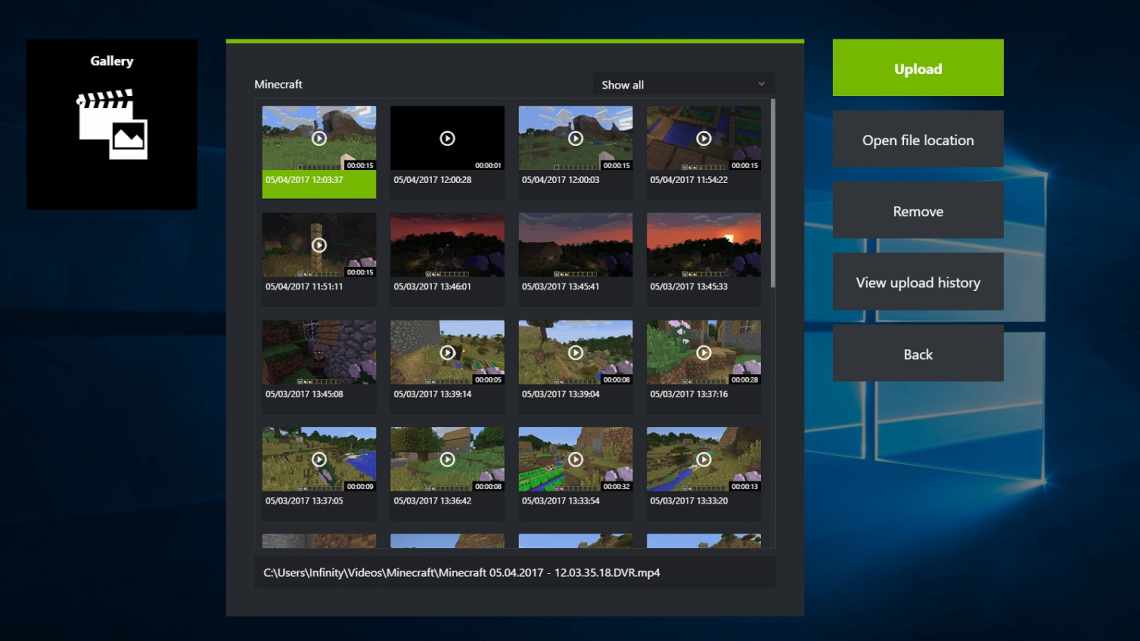Сьогоднішня тема безпосередньо стосується ігрової індустрії, але це не гра. На порядку денному у багатьох людей виникає питання «Як же підвищити продуктивність в іграх?».
Але також, багато хто задається питанням «А навіщо це потрібно, якщо ігри і так відмінно йдуть на максимальних налаштуваннях графіки?». Незалежно від того, яка відеокарта використовується, підвищувати продуктивність в іграх потрібно навіть, якщо у Вас потужна відеокарта.
Полегшити завдання на відеокарту і прискорити Вашу гру ніколи і нікому не зашкодить. Дані поради щодо поліпшення продуктивності в іграх підходять лише для власників карт Nvidia.
Бібліотека ігор
Оптимізація ігор
Програма буде автоматично повідомляти про вихід нових драйверів для вашої відеокарти і про можливості оптимізації ігор. Після скачування програми потрібно буде створити обліковий запис, в якому будуть відображатися ігри, що знаходяться на Вашому ПК.
Цей список передбачає ігри, які можна оптимізувати або які вже оптимізовані за допомогою Geforce Experience. Для тих, хто користується програмою в перший раз, потрібно буде зайти в бібліотеку ігор і натиснути «оновити список». Перевірити оптимізацію гри можна за наявністю галочки у верхньому правому куті на віконці кожної з них.
Щоб провести оптимізацію, потрібно буде натиснути на потрібну гру і перевірити характеристики оптимізації. З лівого боку панелі будуть знаходитися налаштування, які вже стоять.
З правого боку налаштування, які пропонує сама програма. Після ознайомлення, слід натиснути на кнопку «Оптимізувати». Після проведеної оптимізації, можна перевірити, як виглядають зміни в грі натиснувши на кнопку «Грати».
Оптимізація гри
MSI Afterburner
MSI Afterburner - просунутий інструмент для налаштування параметрів відеокарти. Програма працює в Windows, також є додаток під Android і віддалений сервер.
MSI Afterburner по праву носить звання лідера. Доступ до всіх основних параметрів надається в зручному зведеному інтерфейсі. Користувач може вибрати типовий вигляд або використовувати різні обкладинки.
У базовому вигляді головний екран відображає поточні значення частоти ядра і встановленої у відеокарті пам'яті, оскільки саме за ним зазвичай і ведеться розгін. Також виводиться наступна інформація:
- напруга, яка подається на ядро і суттєво впливає на стабільність роботи;
- температура, що зчитується з інтегрованого датчика карти;
- встановлені ліміти на харчування;
- швидкість обертання вентилятора.
Утиліта MSI Afterburner підтримує створення декількох профілів, між якими можна перемикатися для коригування продуктивності. Для сучасних моделей відеокарт доступна функція автоматичного сканування доступних значень і підбір на їх основі найбільш оптимальних параметрів.
Крім оптимізації продуктивності можливий моніторинг показників безпосередньо в грі. Значення будуть виводитися поверх картинки, щоб можна було в зручному режимі перевіряти стабільність розгону.
- Плюси: гнучке налаштування параметрів, зручний оверлей для перегляду значень в іграх.
- Мінуси: надміру прикрашений базовий інтерфейс.
Оновлення драйверів відеокарти Nvidia
Якщо у Вас відеокарта компанії Nvidia, Вам просто необхідно завантажити програму Nvidia Geforce Experience для Windows, щоб Ви дуже просто і зручно могли встановлювати останню версію драйверів на свій комп'ютер.
Щоб оновити драйвери Вашої відеокарти, потрібно перейти на вкладку драйвери і перевірити їх наявність. Якщо оновлення є, буде доступна кнопка «Завантажити».
Після чого програма почне встановлення і оновлення драйверів автоматично. Також у цій панелі можна подивитися на список нових ігор, реліз яких відбувся зовсім недавно і які системні вимоги потрібні для нормального функціонування на ПК і чи підходить Ваш ПК під ці вимоги.
Оновлення драйверів
Чому варто встановити GeForce Experience?
Розробники NVIDIA співпрацюють з багатьма розробниками комп'ютерних ігор, що дозволяє їм налаштовувати оптимізацію системи на необхідні параметри для гри ще до її виходу, або на самому початку релізу. Потужна підтримка ПЗ від NVIDIA і постійні оновлення зроблять управління програмою зручною і зрозумілою, а роботу відеокарти оптимізованою під сучасні вимоги.
Інформація про відеокарт і систему
У налаштуваннях програми є доступ для перегляду характеристик Вашого комп'ютера і відеокарти, останнє оновлення драйверів і які функції для неї доступні.
Завантаживши Nvidia Geforce Experience, можна оновити драйвери не тільки відеокарти, а й віртуальних окулярів. Якщо є окуляри віртуальної Oculus Rift або PlayStation VR, то при підключенні до ПК, програма запросить дозвіл на оновлення.
Оскільки компанія Nvidia відома по всьому світу, то додаток має великий вибір мови. Крім того в програмі є функція «загальний доступ», яка дозволяє з легкістю записувати відео, робити скріншоти або проводити прямі трансляції.
Загальні відомості про систему
Можливості останньої версії NVIDIA GeForce Experience:
- Збирання інформації про ваш процесор, оперативну пам'ять і відеокарти для коректного налаштування гри.
- Сповіщення про появу більш актуального драйвера для відеокарти.
- Налаштування параметрів екрана (роздільна здатність, колір, яскравість тощо)
- Синхронізація з «хмарним» сервісом NVIDIA.
- Технологія ShadowPlay дозволяє записувати на відео ігровий процес, а також робити пряму трансляцію гри на Twitch.
- Додано підтримку Віндовс 10.
Окремо хочеться відзначити технологію ShadowPlay. Технологія відрізняється від подібних додатків тим, що вона вимагає мінімум часу на налаштування, відразу інтегрована в програму geforce experience, і дає мінімальне навантаження на процесор. В інтерфейсі програми ви можете вибрати якість відео, записується звук з гри чи ні, зберігається відео на комп'ютер або транслюється в інтернет.